En Windows 10, "WinSxS" (Windows Side by Side) es una carpeta principal dentro de la carpeta "Windows", que contiene La mayoría de los ingredientes Para personalizar y actualizar su instalación actual. Por ejemplo, dentro de la carpeta WinSxS hay archivos que permiten agregar o quitar funciones, cambiar versiones, restaurar archivos del sistema dañados o perdidos y casi todo lo demás que necesita un sistema operativo.
Además, cuando se instalan actualizaciones de calidad, los nuevos componentes se almacenarán en la carpeta WinSxS y la versión anterior de los componentes, si regresa, es necesario eliminar la actualización que está causando problemas. Como resultado, con el tiempo, la carpeta seguirá aumentando de tamaño sin un límite determinado.
Si bien se espera que la carpeta WinSxS aumente de tamaño con el tiempo, el tamaño real del disco duro no es tan grande como podría parecer. El problema es que la mayoría de los usuarios pueden usar Explorador de archivos para calcular su tamaño. Como la carpeta está usando “enlace duro', una tecnología que permite que se creen punteros al archivo original con nombres y ubicaciones completamente diferentes en la misma partición, por lo que aparecerán como archivos separados en aplicaciones (como el Explorador de archivos) que informan mal el tamaño.

Cuando El espacio en disco del sistema se está agotando tienes, te ayudo Herramientas de terceros Descubra archivos grandes y grupos de archivos pequeños en un santiamén. Aquí es donde puede encontrar la carpeta WinSxS. Tiene un tamaño aproximado de 5 a 10 GB y, para muchos usuarios, es como una caja negra en el mundo de Windows.
Naturalmente, surge la pregunta de qué son exactamente esos archivos en WinSxS y por qué son tan grandes. Las búsquedas y los foros en la web están llenos de preguntas sobre esta carpeta. Desmitifiquemos los secretos de WinSxS y la forma correcta de administrarlo.
Explicar WinSxS
WinSxS (Side by Side) se creó en respuesta a la resolución de un problema”.Infierno DLLen ventanas En términos simples, incluye casos en los que una aplicación cambia un archivo DLL para afectar la funcionalidad crítica de otras aplicaciones que necesitan usar la misma DLL.
Por ejemplo, suponga que la aplicación requiere una DLL con el número de versión 1.0.2. Si otra aplicación reemplaza el recurso con una versión diferente, digamos 1.0.3, la aplicación anterior que depende de la versión 1.0.2 se bloqueará, causará problemas de compatibilidad o provocará una pantalla azul de muerte.
Iniciar WinSxS
Windows XP vio el lanzamiento adecuado de la tienda de componentes. En esto, cada componente (DLL, OCX, EXE) vive en un directorio llamado WinSxS. Almacenará todas las diferentes versiones de DLL instaladas por aplicaciones y paquetes de hardware y cargará la versión correcta a pedido.
Entonces, ¿cómo sabe la aplicación qué versión de DLL necesita cargar? Aquí es donde juega”.archivo virtual" Un rol importante. Contiene configuraciones que le indican al sistema operativo cómo manejar la aplicación cuando se inicia y la versión correcta del archivo DLL.
Cada componente tiene una identidad con un nombre único que puede incluir la arquitectura del procesador, el idioma, la versión y la ID. Luego, las versiones específicas de estos componentes se agrupan. Son utilizados por Windows Update y DISM para mantener su sistema actualizado.
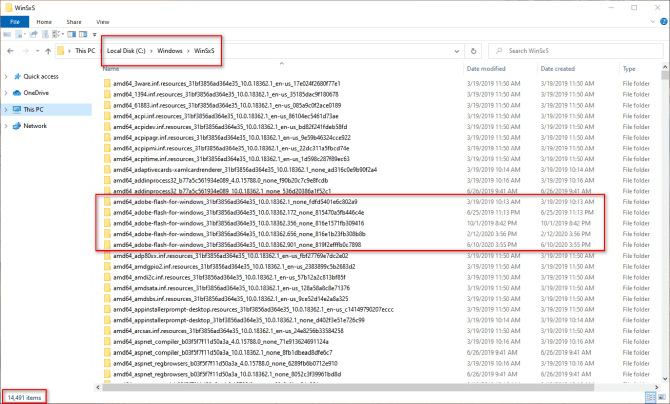
Esta línea de tiempo muestra una mejora incremental de WinSxS con cada actualización importante del sistema operativo.
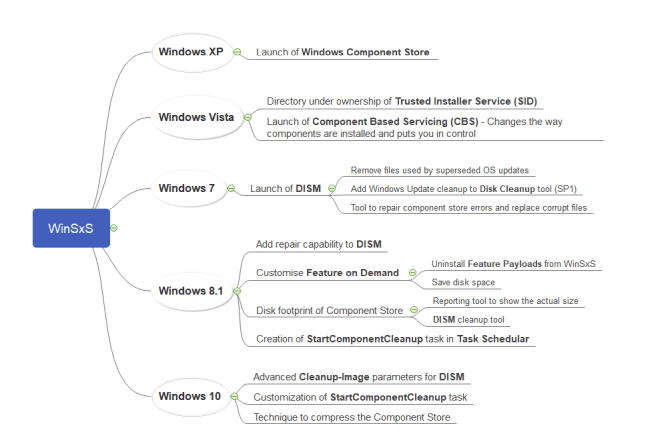
Carpeta WinSxS y el papel de los enlaces duros
Los enlaces duros se utilizan en todo el sistema operativo Windows. En términos de WinSxS, es el único lugar donde los componentes viven en el sistema. Todas las demás instancias de archivos fuera del almacén de componentes están estrechamente vinculadas a la carpeta WinSxS. Entonces, ¿qué es un enlace duro?
de acuerdo a Microsoft Docs Un enlace fijo es una representación del sistema de archivos que permite que dos archivos apunten a la misma ruta en el disco duro. Esto significa que Windows puede mantener varias copias del mismo archivo sin ocupar espacio adicional.
Cuando actualiza Windows, se libera una copia completamente nueva del componente y los proyectos en el sistema a través de enlaces físicos. El más antiguo permanece en la tienda de componentes por confiabilidad pero sin los enlaces duros.
comando de ayuda fsutil , puede verificar los enlaces duros para cualquier archivo del sistema. Haga clic en Win + X y elija Símbolo del sistema (Administrador), luego escriba:
fsutil hardlink list [system file path]
Por ejemplo, si quiero verificar los enlaces duros de un archivo del sistema llamado "audiosrv.dllA continuación, escribir:
fsutil hardlink list "C:\Windows\System32\audiosrv.dll"
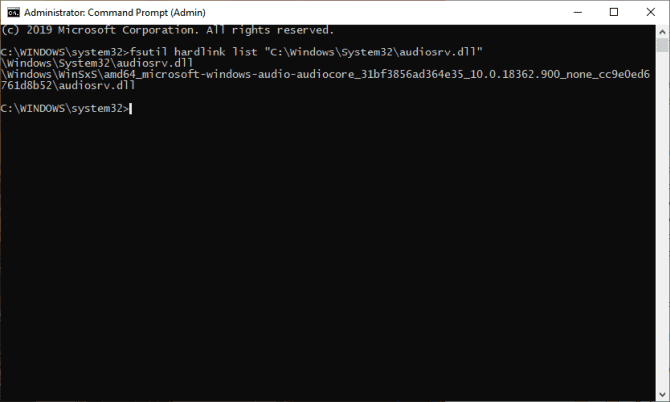
Importancia de WinSxS
La tienda de componentes juega un papel vital en el soporte de las funciones necesarias para personalizar y actualizar Windows. Estos son los siguientes:
- Restaure su sistema de fallas de arranque o corrupción.
- Habilite o deshabilite las funciones de Windows a pedido.
- Transferir sistemas entre diferentes versiones de Windows.
- Desinstale las actualizaciones que están causando problemas.
- Instale nuevas versiones de componentes usando Windows Update
Tamaño de la carpeta WinSxS
WinSxS contiene todos los archivos necesarios para mantener la compatibilidad con los dispositivos y aplicaciones de su computadora. Una de las mayores fortalezas de Windows es su capacidad para Ejecución de dispositivos y aplicaciones antiguos. Pero esta antigua compatibilidad tiene un costo de espacio en disco y errores.
Ir C: \ Windows \ WinSxS , haga clic derecho sobre él y seleccione Propiedades. Esta carpeta consume aproximadamente 7.3 GB de espacio en el disco duro. Pero lo que hay que saber es que este no es el tamaño real. La razón de esto son los "vínculos duros" que el Explorador de archivos y otras herramientas de terceros no consideran.
Cada referencia a un vínculo físico cuenta como una instancia de archivo por ruta. Por lo tanto, si el archivo del sistema se encuentra en el directorio WinSxS y System32, el Explorador de archivos duplicará incorrectamente el tamaño de la carpeta.
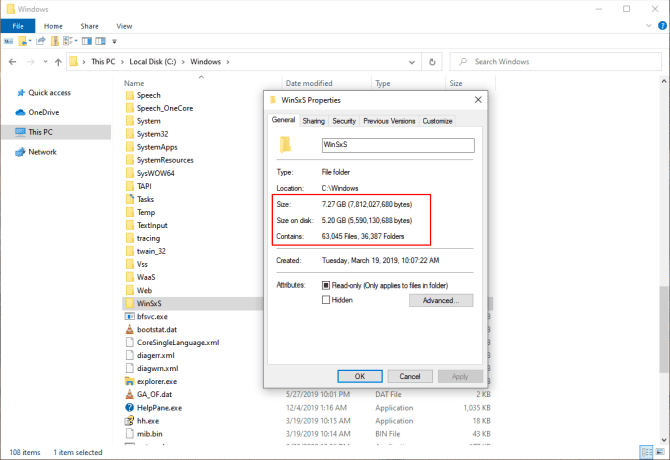
Compruebe el tamaño real de WinSxS
Para comprobar el tamaño real de la tienda de componentes de Windows, abra una ventana del símbolo del sistema con derechos de administrador y escriba:
Dism.exe /Online /Cleanup-Image /AnalyzeComponentStore
Tras el análisis, el tamaño real del almacén de componentes se ha reducido a 5.37 GB. Factoriza este valor en los enlaces duros dentro de la carpeta WinSxS. Compartir con Windows le da el tamaño de los archivos de enlace duro. La fecha de la última limpieza es la fecha de la limpieza de la despensa de componentes completada recientemente.
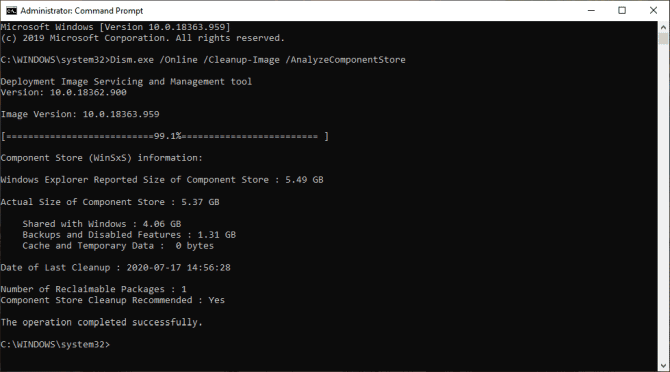
Formas de reducir el tamaño de la carpeta WinSxS
Muchos usuarios preguntan a menudo si es posible eliminar archivos manualmente de la carpeta WinSxS. La respuesta es لا.
Lo más probable es que esto corrompa Windows y es posible que no pueda instalar correctamente una importante actualización de Windows. Incluso si logra eliminar los archivos de la carpeta WinSxS, nunca sabrá qué aplicación dejará de funcionar.
Sin embargo, puede reducir el tamaño de la carpeta WinSxS utilizando algunas de las herramientas incluidas. Usaremos herramientas como el Liberador de espacio en disco, los comandos DISM y la eliminación de funciones a pedido para reducir la carpeta WinSxS.
Herramienta de limpieza de disco
En el cuadro de búsqueda, escriba Limpieza de disco y seleccione Limpieza de disco. Desde esta ventana, haga clic en el botón Limpiar archivos del sistema. Esto reinicia la herramienta y desbloquea el acceso a un conjunto completo de opciones de limpieza. Puede eliminar archivos de instalación, versiones anteriores de Windows y más. Disk Cleanup Utility es el punto de partida para limpiar Windows 10.
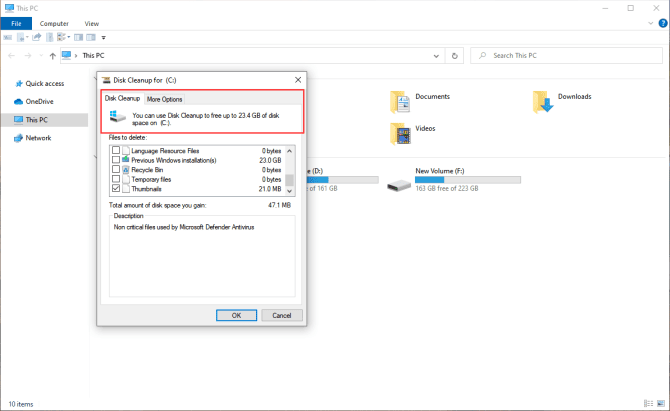
Lea esta guía detallada para averiguarlo Las mejores formas de limpiar Windows 10.
Eliminar funciones a pedido
Windows le permite habilitar o deshabilitar las funciones predeterminadas de Windows a pedido. Puede agregar algunas funciones útiles: Hyper V, Imprimir en PDF, Subsistema de Windows para Linux (WSL) y más.
Las funciones que desmarcó permanecen en la carpeta WinSxS y ocupan espacio en su disco duro. Los usuarios con poco espacio de almacenamiento pueden querer reducir el tamaño de su instalación de Windows tanto como sea posible. Abra una ventana del símbolo del sistema con privilegios de administrador y escriba:
DISM.exe /Online /English /Get-Features /Format:Table
Verá una lista de características y su estado.
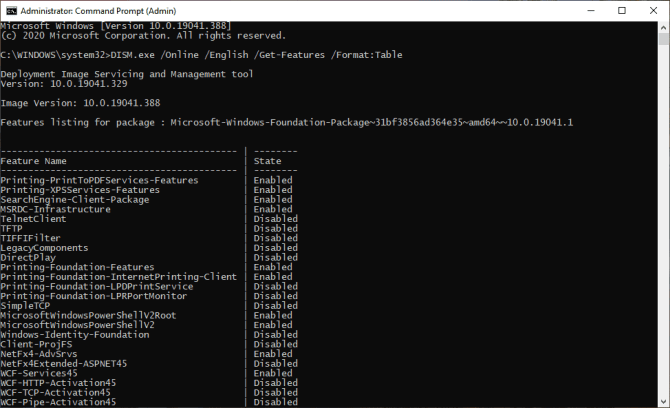
Para eliminar una función de su sistema, escriba:
DISM.exe /Online /Disable-Feature /featurename:NAME /Remove
(Reemplace "NOMBRE" con el nombre de la función mencionada en la lista)
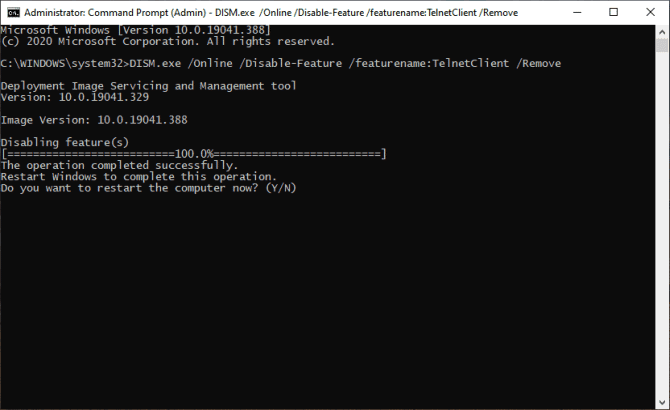
Si vuelve a ejecutar el comando Get-Features, verá el estado como "Deshabilitado con la carga útil eliminada" en vez de "Discapacitado(deshabilitado) solamente. Más tarde, si elige instalar los componentes que se eliminaron, Windows le pedirá que descargue los archivos de los componentes nuevamente.
Limpieza de componentes DISM
Windows 8/8.1 incluye una función integrada para limpiar automáticamente el almacén de componentes cuando el sistema no está en uso. Abra la aplicación del programador de tareas escribiendo taskschd.msc en el cuadro de diálogo Ejecutar (Win + R) E ir a Microsoft -> Windows -> Servicio. Haga clic con el botón derecho en el elemento y haga clic en Ejecutar.
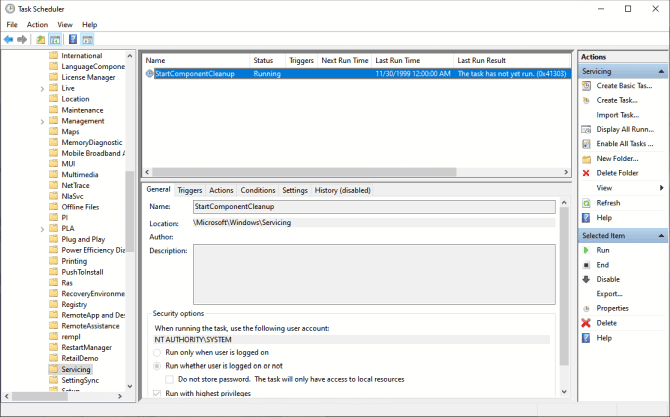
La tarea esperará al menos 30 días después de instalar un componente actualizado antes de desinstalar la versión anterior del componente. La tarea también tiene un tiempo de espera de XNUMX hora y es posible que no limpie todos los archivos.
usando parámetro DISM /Imagen de limpieza , puede eliminar la versión anterior del componente inmediatamente (sin un período de gracia de 30 días) y no tiene un límite de tiempo de espera de XNUMX hora. Abra el símbolo del sistema (administrador) y escriba:
DISM.exe /online /Cleanup-Image /StartComponentCleanup
Si agrega una clave ResetBase, puede eliminar todas las versiones sobrescritas de cada componente. Pero recuerda que no podrás desinstalar ninguna actualización existente (aunque sea defectuosa).
DISM.exe /online /Cleanup-Image /StartComponentCleanup /ResetBase
El siguiente comando eliminará todos los componentes de copia de seguridad necesarios para desinstalar los Service Pack. Es un conjunto de actualizaciones acumulativas para una versión específica de Windows.
DISM.exe /online /Cleanup-Image /SPSuperseded
Eliminar archivos de Windows para liberar espacio en disco
La tienda de componentes WinSxS juega un papel importante en el rendimiento diario de Windows. Por lo tanto, no debe eliminar archivos ni mover la carpeta WinSxS como una solución a sus problemas de espacio. Las actualizaciones de Windows trajeron informes detallados y herramientas de limpieza que puede usar para encontrar otros consumidores de almacenamiento.
Si sigue los métodos anteriores, puede reducir un poco el tamaño de la carpeta WinSxS. Lee este articulo para saber Archivos y carpetas de Windows Que puede eliminar para liberar más espacio en el disco duro.







